Excel에서 Percentile.Exc 함수를 사용하는 방법
Excel 의 Percentile Exc 함수 는 통계 함수이며 그 목적은 k가 0에서 1 사이인 범위에서 값의 k번째 백분위수 를 반환하는 것입니다. (Percentile)백분위수(Percentile) 에 대한 공식 . Exc 함수는 .PERCENTILE.EXC(array, k)
Percentile.Exc 및 Percentile.Inc 는 Percentile 함수 의 최신 버전입니다 . 이 두 함수는 더 정확하고 이름에 사용법이 반영되어 있습니다. Percentile.Exc 함수(Percentile.Exc Function) 의 구문(Syntax) 은 다음과 같습니다.
- Array : 데이터의 범위.
- K : k번째 (K)백분위수(Percentile) 를 나타내는 0과 1 사이의 값 .
Excel 에서 (Excel)Percentile.Exc 함수 를 사용하는 방법
Microsoft Excel 또는 기존 Excel 표 를 엽니 다.
이 자습서 에서는 테이블에서 53%에 대한 Percentile.Exc 를 찾고 싶습니다 .

(Enter)=PERCENTILE.EXC(A2:A10,0.53) 결과를 원하는 셀에 입력하십시오 .
A2:A10 은 데이터의 범위이며 0. 53 은 k번째 (53)백분위수(Percentile) 를 나타내는 0과 1 사이의 값입니다.
Enter 키를 누르면(Press) 결과가 표시됩니다.
결과는 0.679 입니다.
0.679 를 백분율로 바꾸려면 . 홈(Home) 탭의 숫자 그룹(Number) 에서 백분율(Percent) 기호를 클릭합니다.

68% 로 바뀝니다 .
Percentile.Exc 함수 를 사용하는 다른 두 가지 방법이 있습니다 .

첫 번째 방법 은 워크시트 상단의 Fx 버튼을 클릭하는 것입니다.(Fx)
함수 삽입(Insert Function) 대화 상자가 나타납니다.
범주 선택(Select a Category) 섹션 의 대화 상자 내에서 통계(Statistical) 를 선택 합니다.
함수 선택(Select a Function) 범주에서 Percentile.Exc 를 선택 합니다 .
그런 다음 확인 을 클릭(OK) 합니다.

함수 인수(Function Arguments) 대화 상자가 나타납니다 .
함수 인수(Function Arguments) 대화 상자에서 배열(Array) 상자에 데이터 범위 A2:A10 을 입력 합니다.
K 상자에 0.53 을 입력 합니다 .
그런 다음 확인 을 클릭(OK) 합니다.
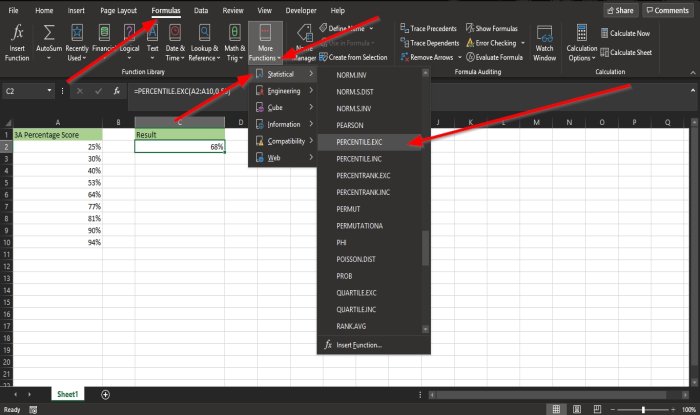
두 번째 방법은 수식(Formulas) 탭 으로 이동 하여 함수 라이브러리(Function Library) 그룹에서 추가 함수(More Functions) 를 클릭하는 것 입니다.
드롭다운 목록에서 Statistical(Statistical) 위에 커서를 놓고 Percentile.Exc 를 선택 합니다.
함수 인수(Function Arguments) 대화 상자가 나타납니다 . 방법 1의 단계를 따르십시오.
이 자습서가 Microsoft Excel 에서 (Microsoft Excel)Percentile.Exc 함수 를 사용하는 방법을 이해하는 데 도움이 되기를 바랍니다 .
이제 읽기(Now read) : Excel 및 PowerPoint에서 QR 코드를 만드는 방법(How to create a QR code in Excel & PowerPoint) .
Related posts
Excel에서 NETWORKDAYS function을 사용하는 방법
Excel에서 Yes or No entries의 수를 계산하는 방법
Excel, Word or PowerPoint 지난 시간을 시작할 수 없습니다
Excel에서 Automatic Data Type feature를 사용하는 방법
Windows 11/10에서 Radar Chart을 만드는 방법
Excel에서 DGET function를 사용하는 방법
Excel의 Mean의 Calculate Standard Deviation and Standard Error
Excel에서 DEC2Bin을 사용하여 10 진수를 바이너리로 변환하는 방법
Microsoft Excel이 정보를 복구하려고합니다
Excel의 열에 중복 값을 셀 수있는 방법
한 페이지에서 Excel or Google Sheets에서 선택한 셀을 인쇄하는 방법
Excel (XLS or XLSX) Windows 10에서 Command line를 사용하여 Excel (XLS or XLSX)
Excel에서 VLOOKUP function을 작성, 빌드 및 사용하는 방법
Excel document에서만 Read 만 제거하는 방법은 무엇입니까?
Microsoft Excel에서 URLs에서 도메인 이름을 추출하는 방법
Microsoft Excel에서 Time을 추가하거나 합계하는 방법
조건이 사실인지 확인하려면 OR function Excel 사용 방법
Word, Excel, PowerPoint에 저장을 위해 기본값 File Format을 변경하는 방법
Excel formula에서 셀을 잠그는 방법을 보호합니다
Excel에서 CHOOSE function을 사용하는 방법
